この記事では、Firefoxの動作に問題がある場合に、その原因がアドオン(拡張機能)にあるのかを切り分けるための「トラブルシューティングモード(セーフモード)」で起動する具体的な手順を解説します。
Firefoxの動作が急に遅くなったり、頻繁にクラッシュしたりする不具合は、ITサポートの現場で頻繁に遭遇する問題です。
多くの場合、その原因は後から追加したアドオンにありますが、それを特定するのは非常に困難です。
Firefoxの「トラブルシューティングモード」は、そうした問題の原因を安全かつ効率的に切り分けるための、最も基本的な診断ツールです。
この記事を最後まで読めば、Firefoxが起動できる場合とできない場合、両方の状況に応じた起動手順がわかります。
さらに、診断結果に応じて次に行うべき対処法(問題のアドオンの特定やFirefoxのリフレッシュなど)まで、一連のトラブルシューティングの流れも完全に理解できます。
Firefoxのトラブルシューティングモード(セーフモード)とは
Firefoxの「トラブルシューティングモード」とは、Firefoxの不具合がアドオン(拡張機能)や特定の設定によって引き起こされているかを診断するための、特殊な起動モードです。
トラブルシューティングモードでFirefoxを起動すると、主に以下のような項目が一時的に無効化、または標準の状態に戻されます。
- すべてのアドオン(拡張機能)とテーマ
- ハードウェアアクセラレーション
- ツールバーなどのカスタマイズ
トラブルシューティングモードの最大の目的は、「問題の原因がFirefox本体にあるのか、後から追加したアドオンや設定にあるのか」を切り分けることです。
なお、トラブルシューティングモードでの変更は一時的なもので、Firefoxを通常通り起動すれば、すべて元の設定に戻ります。
Firefoxをトラブルシューティングモードで起動する2つの方法
Firefoxをトラブルシューティングモードで起動するには、主に2つの方法があります。Firefoxがまだ正常に起動できる場合と、起動すらできない場合で手順が異なります。
Firefox起動後にトラブルシューティングモードとして起動する方法
Firefoxが起動できる状態であれば、以下の手順でメニューから簡単にトラブルシューティングモードへ移行できます。
- Firefoxのメニューボタン「☰(ハンバーガーメニュー)」 から「ヘルプ」を選択する
- 「トラブルシューティングモード」をクリックする
- 「再起動」をクリックする
- 確認メッセージで「開く」ボタンをクリックする
ここからは、上記の手順を実際の画面に沿って詳しく解説していきます。
Firefoxを起動し、右上にある「≡(ハンバーガーメニュー)」をクリックしてください。
「≡(ハンバーガーメニュー)」をクリックすると下に向かってメニューが展開されます。
その中にある「ヘルプ」をクリックしてください。
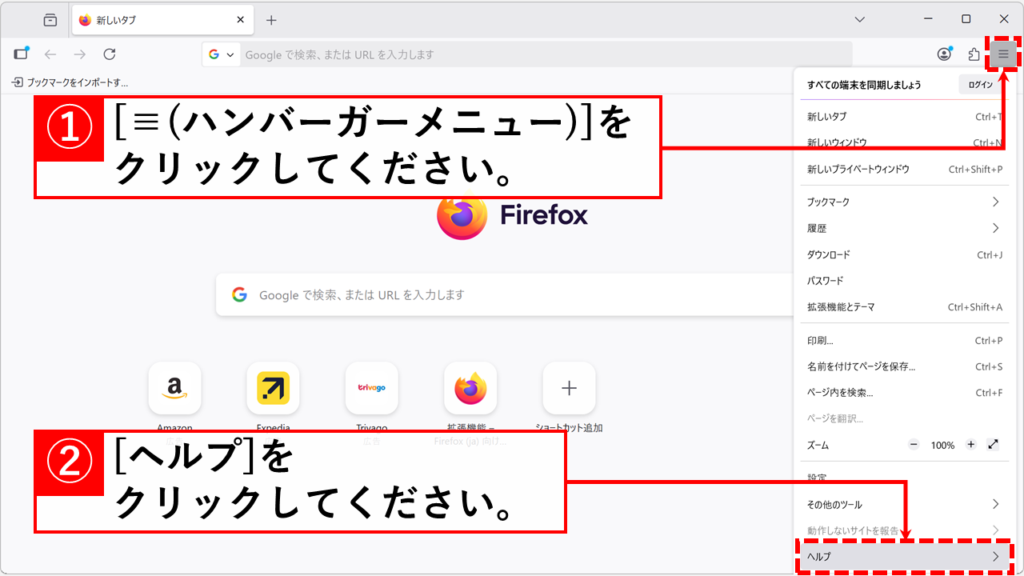
次に、「トラブルシューティングモード...(M)」をクリックしてください。
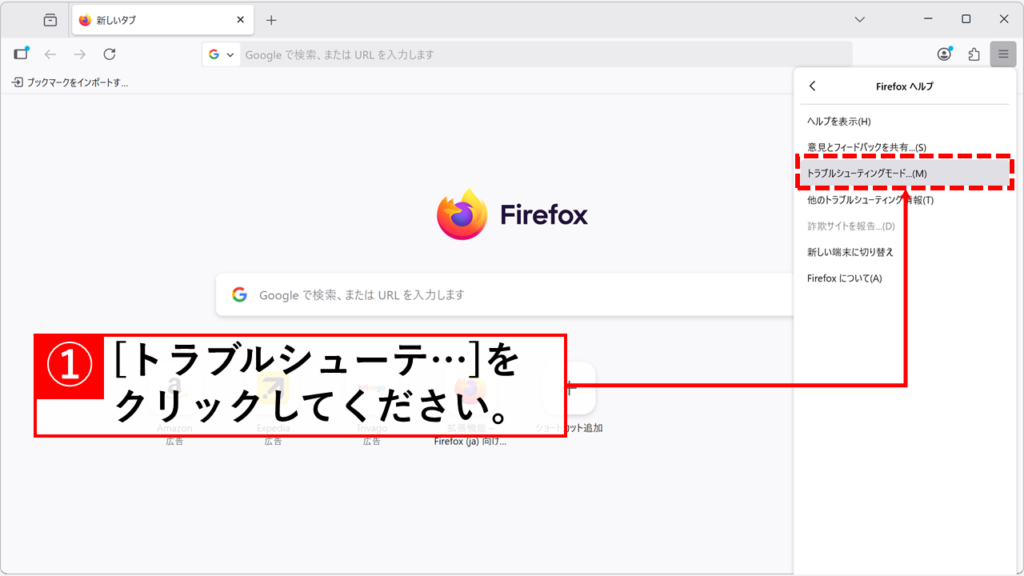
「トラブルシューティングモード...(M)」をクリックすると、「トラブルシューティングモードでFirefoxを再起動しますか?」という確認メッセージが表示されます。
「再起動」ボタンをクリックしてください。
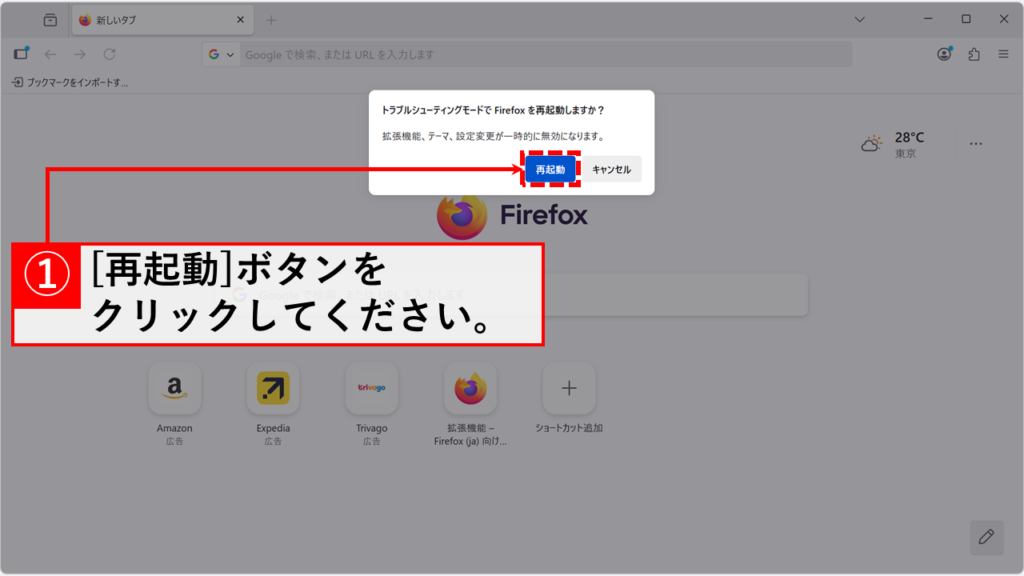
「再起動」ボタンをクリックすると、「トラブルシューティングモードでFirefoxを開きます」と書かれた画面が表示され、「開く」「Firefoxをリフレッシュ」の2択が提示されます。
「開く」ボタンをクリックしてください。
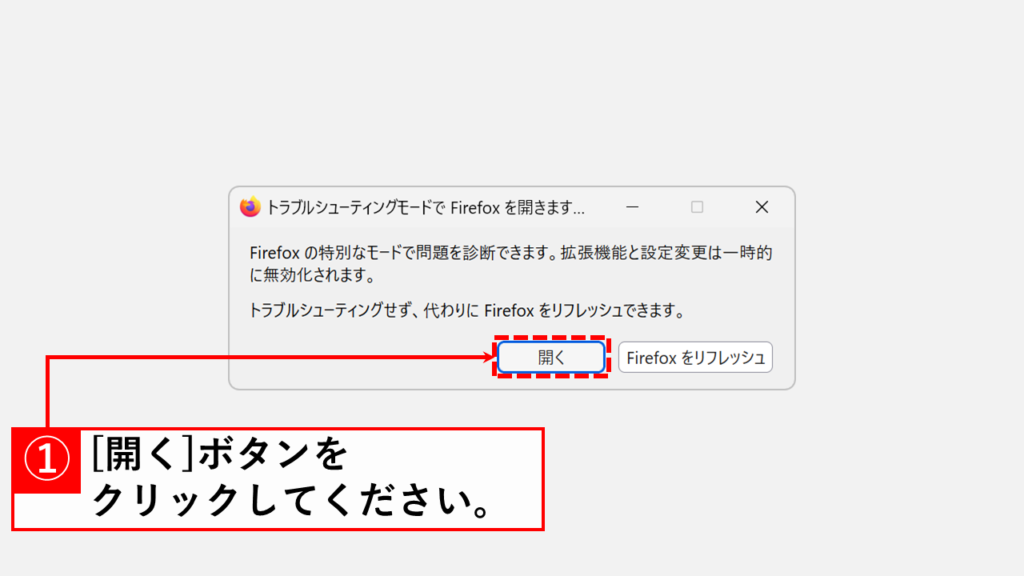
「開く」ボタンをクリックすると、Firefoxが起動します。
最後に、再度右上の「≡(ハンバーガーメニュー)」から「ヘルプ」を選択し、「トラブルシューティングモード...(M)」から「トラブルシューティングモードをオフにする(M)」に変わっていることを確認してください。
これでFirefoxがトラブルシューティング(セーフモード)で起動しました。
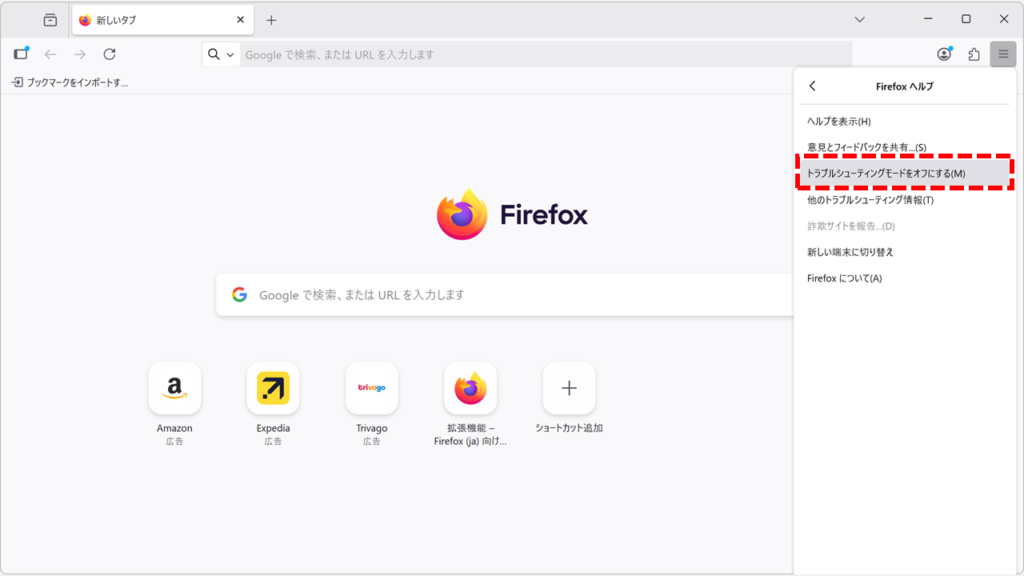
Shiftキーを押しながらFirefoxをトラブルシューティングモードで起動する方法
Firefoxが正常に起動しない、クリックしても反応がない、といった場合でも、以下の方法であればトラブルシューティングモード(セーフモード)を起動できる可能性があります。
- PCを再起動する
Shiftキーを押したまま、Firefoxのアイコンをダブルクリックして起動する- 「開く」ボタンをクリック
- Firefoxがトラブルシューティングモード(セーフモード)で起動しているか確認する
ここからは、上記の手順を実際の画面に沿って詳しく解説していきます。
まず、PCを再起動してください。
これにより、応答していないFirefoxのプロセスが完全に終了し、クリーンな状態でトラブルシューティングモードでの起動を試せます。
PCが再起動したら、キーボードのShiftキーを押したまま、デスクトップやスタートメニューにあるFirefoxのアイコンをダブルクリックしてください。
「トラブルシューティングモードでFirefoxを開きます」というダイアログが表示されるまで、Shiftキーは離さないでください。
Shiftキーを押したままFirefoxを起動しようとすると、「トラブルシューティングモードでFirefoxを開きます」と書かれた画面が表示され、「開く」「Firefoxをリフレッシュ」の2択が提示されます。
「開く」ボタンをクリックしてください。
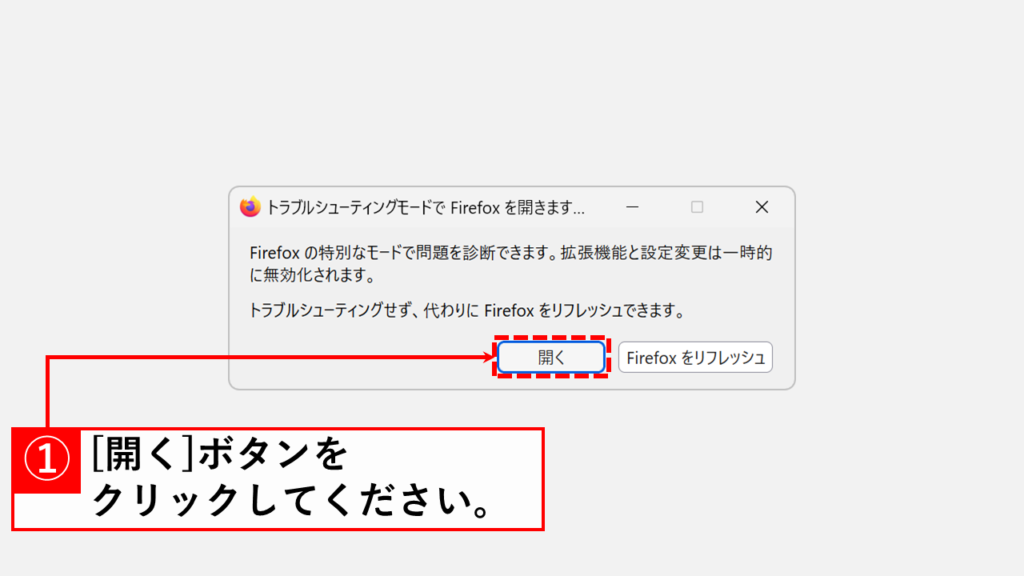
「開く」ボタンをクリックすると、Firefoxが起動します。
最後に、Firefox右上の「≡(ハンバーガーメニュー)」から「ヘルプ」を選択し、「トラブルシューティングモードをオフにする(M)」と表示されていることを確認してください。
これでFirefoxがトラブルシューティング(セーフモード)で起動しました。
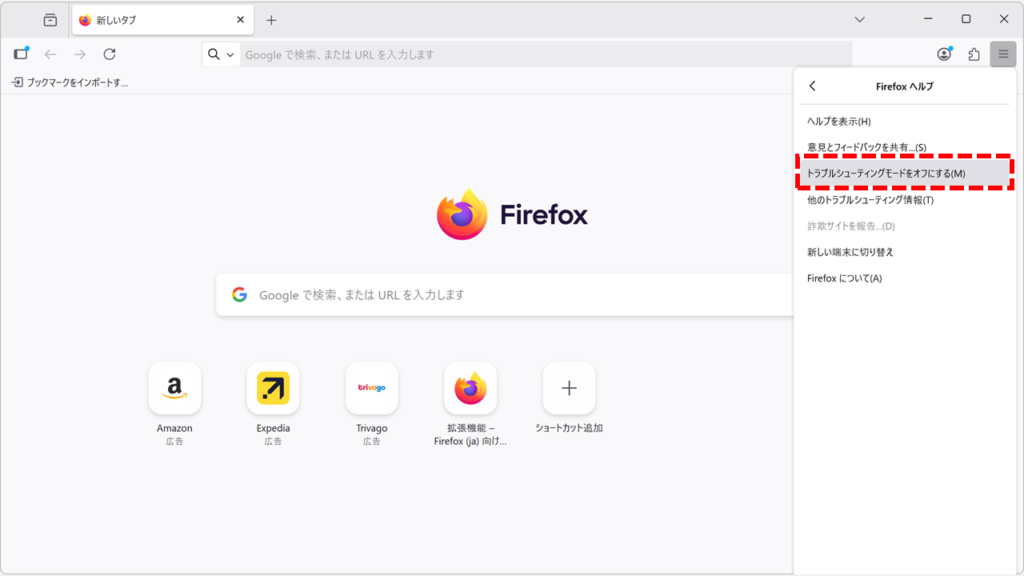
トラブルシューティングモード終了後の次のステップ
トラブルシューティングモードは、あくまで不具合の原因を切り分けるための診断ツールです。
このモードで問題の症状がどう変わったかによって、次に行うべき対処法が異なります。
問題が解決した場合(原因がアドオンの可能性が高い)
トラブルシューティングモードで問題が解決した場合、原因は無効化されたアドオン(拡張機能)や、一時的にリセットされた設定にある可能性が極めて高いです。
Firefoxを通常モードで再起動し、以下の記事を参考に、インストールされているアドオンを一つずつ無効化していき、問題の原因となっているアドオンを特定してください。
もし、原因のアドオンを特定したものの削除できない場合も、同記事内の後半で対処法を解説しています。
問題が解決しない場合(原因がFirefox本体の可能性が高い)
トラブルシューティングモードでも問題が再現する場合、原因はアドオンではなく、Firefoxのプログラム本体やプロファイルの破損にあると考えられます。
その場合は、より強力な修復機能である「Firefoxのリフレッシュ」を試してください(ブックマークやパスワードなどの個人データは保持されます)。
Firefoxのトラブルシューティングモード(セーフモード)に関するよくある質問と答え
最後に、Firefoxのトラブルシューティングモード(セーフモード)に関するよくある質問と答えをまとめました。
最後までご覧いただき、ありがとうございました。
記事の内容は独自検証に基づくものであり、MicrosoftやAdobeなど各ベンダーの公式見解ではありません。
環境によって結果が異なる場合がありますので、参考のうえご利用ください。
誤りのご指摘・追記のご要望・記事のご感想は、記事のコメント欄またはこちらのお問い合わせフォームからお寄せください。個人の方向けには、トラブルの切り分けや設定アドバイスも実施します。
※Microsoft、Windows、Adobe、Acrobat、Creative Cloud、Google Chromeほか記載の製品名・サービス名は各社の商標または登録商標です。
公式情報・関連資料
- トラブルシューティングモードを使用して Firefox の問題を診断する - Mozilla公式サポート
- 拡張機能とテーマのトラブルシューティング - Mozilla公式サポート
- Firefox をリフレッシュする - アドオンや設定のリセット - Mozilla公式サポート
実行環境詳細と検証日
- OS:Windows 11 Home 24H2(64bit)
※本記事の手順は Windows11 Home / Pro / Enterpriseで共通です(ポリシーで制限された環境を除く)。 - ハードウェア:Intel(R) Core(TM) Ultra 7 155H (1.40 GHz) / 32GB RAM
- Firefox:バージョン 142.0.1 (64 ビット)
- 最終検証日:2025年9月16日


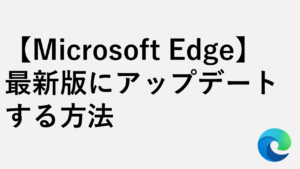


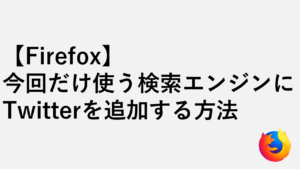
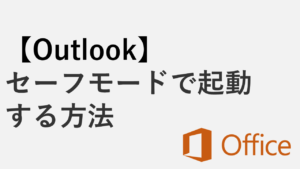

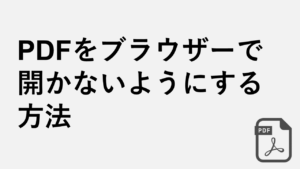

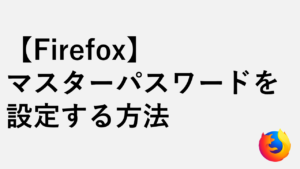
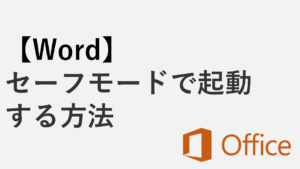
コメント